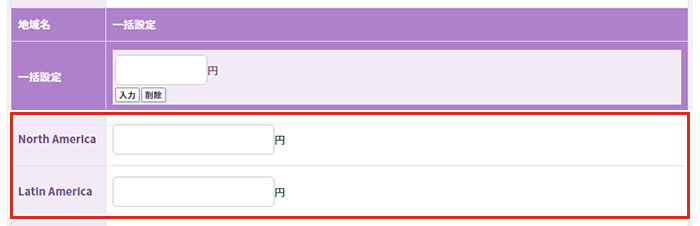エリア設定
商品を販売するエリアを設定できます。
ご注意事項
【運用設定】→【お届け先設定】にて、【日本国外への発送:受け付ける】、【住所入力欄でリストより国を選択させる】にチェックを入れている場合、送料を各エリアで設定できます。その際のエリアを設定できます。
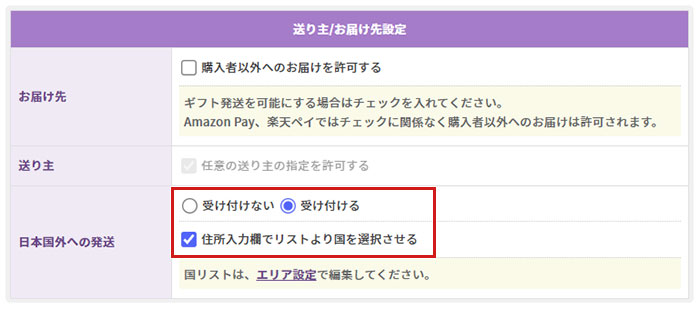
お届け先に日本国外を設定しない場合は【日本国外への発送:受け付けない】にチェックを入れてください。
エリア設定は、【運用設定】→【エリア設定】から設定できます。
初期状態では、おちゃのこネットにアカウント登録した国があるエリアのみが表示されています。
例えば、日本の住所でおちゃのこネットにアカウント登録した場合は、下記のように日本のみが表示されます。
全ての国は、いずれかのエリアに登録されておりますが、ショップオーナー様ご自身のエリア以外は非表示になっています。
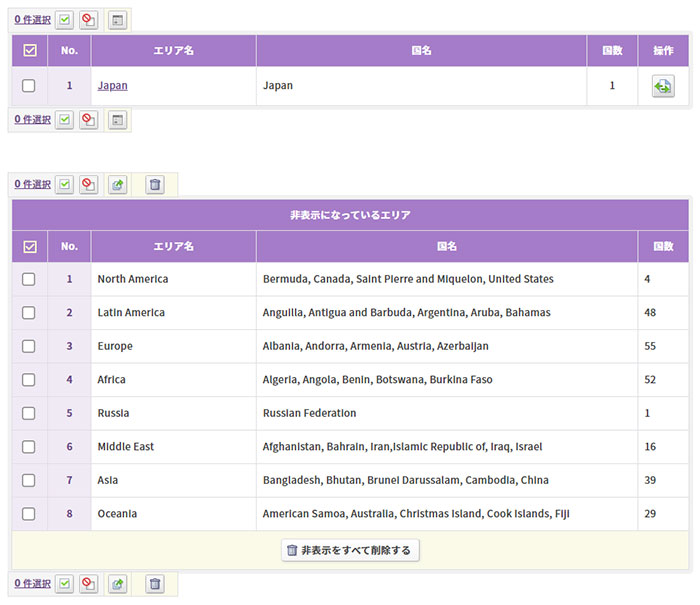
エリアの設定を、編集していきます。
例えば、North America(北米)とLatin America(中南米)にも発送したい場合は、North AmericaとLatin Americaにチェックを入れて[取り出す]アイコンを押してください。
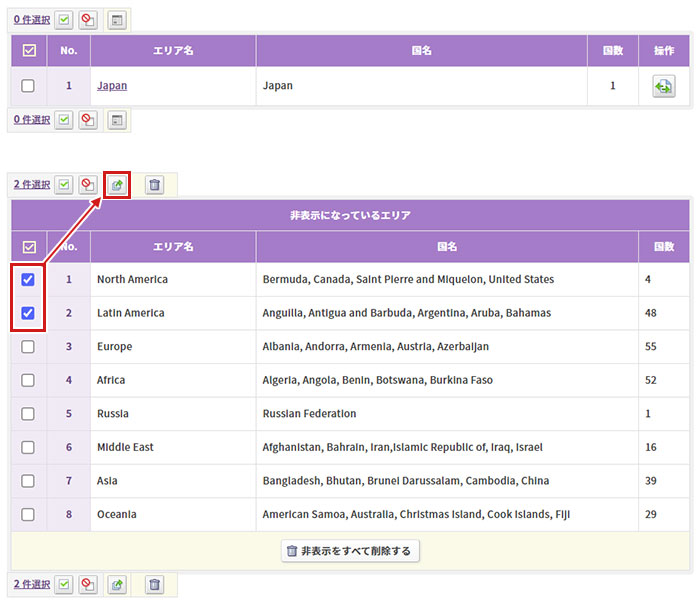
非表示ボックスから取り出したエリアには、商品を発送できるようになります。
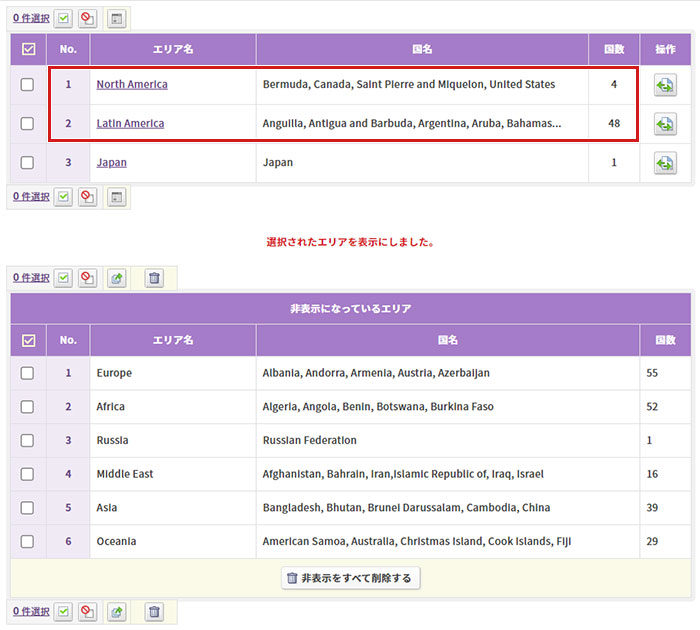
特定の国に発送できないようにするには、その国を所属エリアから外し、[エリアなし]に変更します。
例えば、「Latin America(中南米)」エリアに登録されているArgentina(アルゼンチン)へ発送できないようするには、 「Latin America」エリアの [変更する] アイコンを押し、開いたページでArgentina(アルゼンチン)の [削除] アイコンを押して [設定処理を完了する]ボタンを押してください。
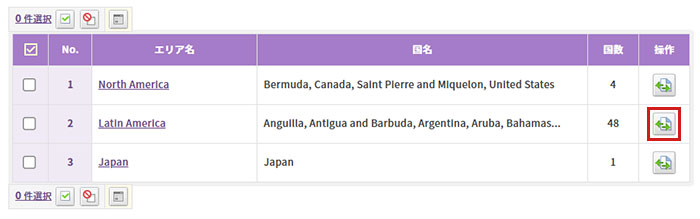
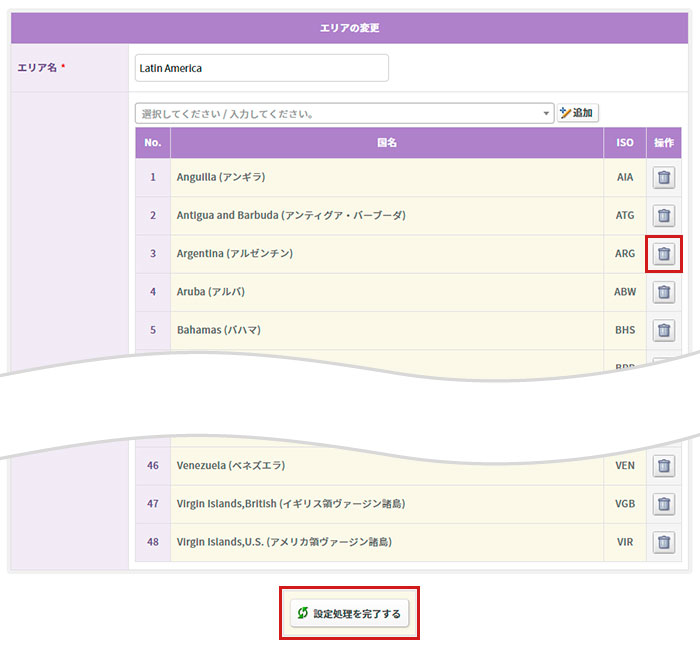
[エリアなし]の国は、国一覧ページで確認できます。
エリア設定画面上部の「国一覧」ボタンを押して国一覧ページを開いてください。
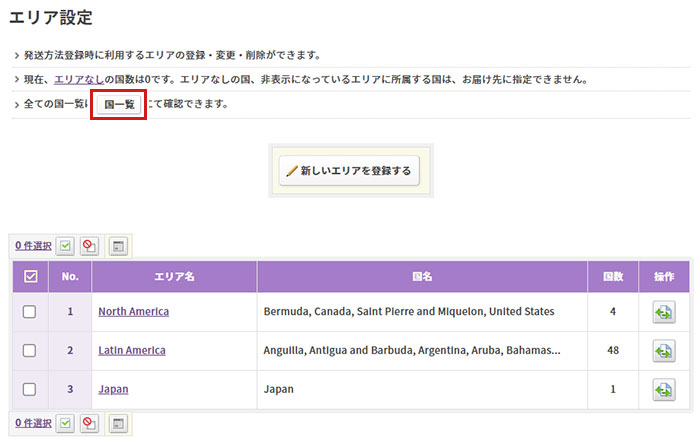
[国検索]欄で国「Argentina(アルゼンチン)」で絞り込むと、Argentina(アルゼンチン)のエリア名欄に[エリアなし]と表示されます。
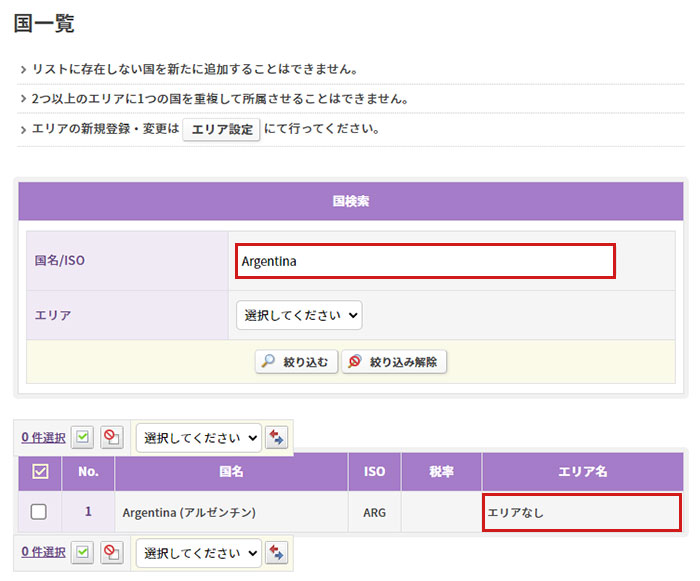
国一覧ページにて、登録されている国を一括で発送先から外すことや、別のエリアへ移動することができます。
エリア設定画面上部の「国一覧」ボタンを押して国一覧ページを開いてください。
例えば、「Latin America(中南米)」エリアに登録されている複数国「Aruba(アルバ)、Bahamas(バハマ)、Barbados(バルバドス)」を配送先から外す場合、[国検索]欄でエリア「Latin America」で絞り込み、複数国にチェックを入れて移動先[エリアなし]を選択し、[移動]アイコンで移動します。該当の国は非表示になり、配送先から外れます。
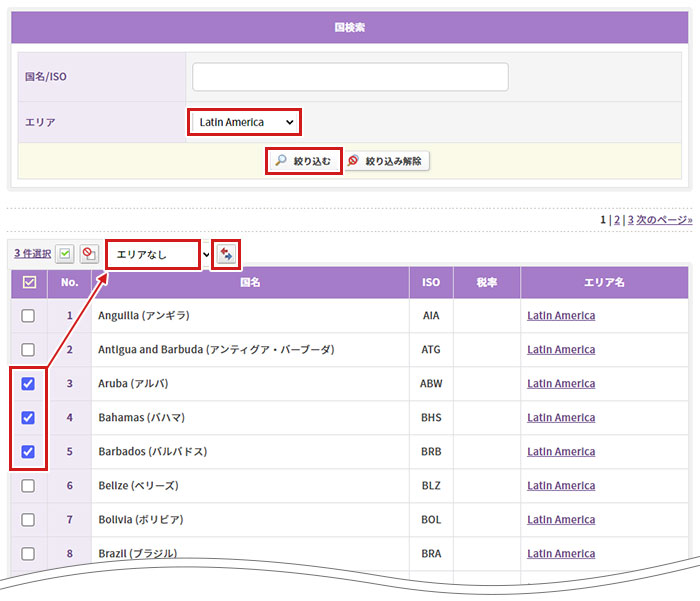
また、「Latin America(中南米)」エリアに登録されているArgentina(アルゼンチン)を「North America(北米)」エリアに移動する場合、[国検索]欄で国名「Argentina」で絞り込み、エリア「North America」を選択し、[移動]アイコンで移動できます。
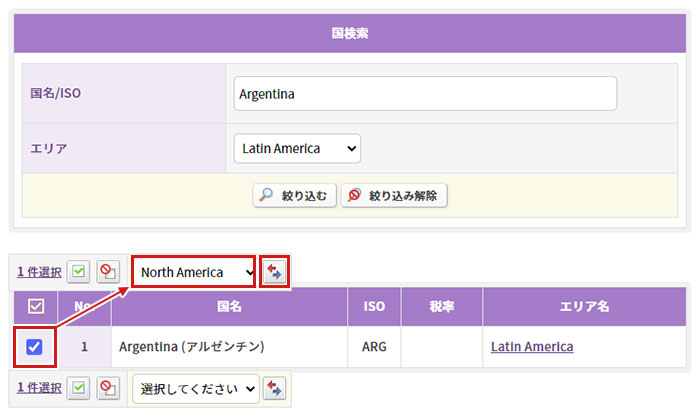
エリア設定画面で移動先エリアの[変更する]アイコンを押して変更画面を開き、他のエリアに所属中の国を移動することができます。
例えば、「Latin America(中南米)」エリアに登録されているArgentina(アルゼンチン)を「North America(北米)」エリアに移動する場合、エリア設定画面で[North America]の[変更する]アイコンを押してエリア変更画面を開き[Argentina]を検索して[追加]アイコンを押します。
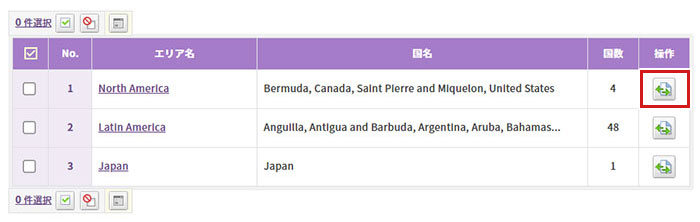
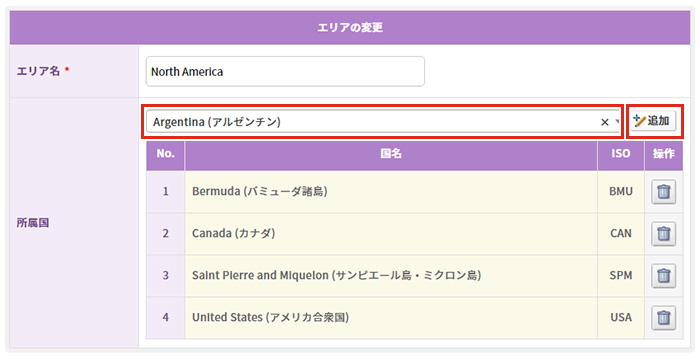
[Argentina(アルゼンチン)現在Latin Americaエリアに所属中]と表示され、[設定処理を完了する]を押して[North America(北米)]エリアに移動できます。
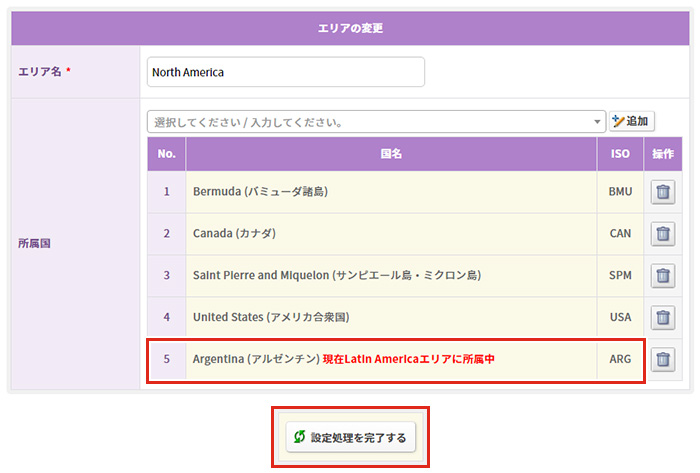
エリア設定画面で「新しいエリアを登録する」を押して設定画面を開き、エリア名を入力して「設定処理を完了する」を押すとそのエリアが追加されます。
同画面で、国を追加して設定することもできます。
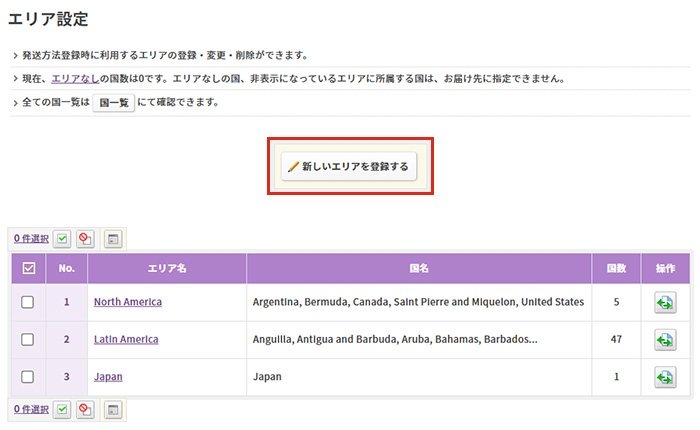
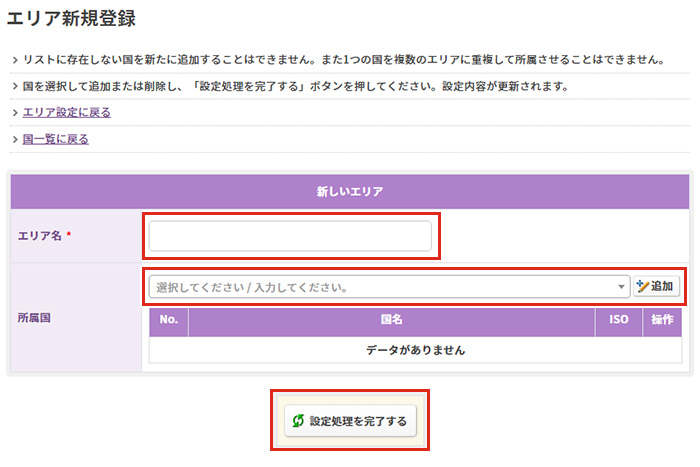
エリアを追加した場合で発送方法が「地域別」「重量別地域別送料設定」の場合は、【運用設定】→【送料設定】→「送料を設定する」→「変更する」をクリックした画面にて、追加したエリアの地域別送料を設定してください。